Hai mai avuto problemi a visualizzare i dati nella tua tabella Excel a causa della larghezza delle colonne o dell’altezza delle righe? In questo articolo, ti mostreremo come puoi regolare manualmente la larghezza delle colonne e l’altezza delle righe o ridimensionarle automaticamente per adattarle ai tuoi dati. Quindi, non dovrai più preoccuparti di quei fastidiosi segni di cancelletto (###) che appaiono nelle tue celle. Scopri come rendere la tua esperienza su Excel più fluida e personalizzata.
Regolare Manualmente la Larghezza delle Colonne
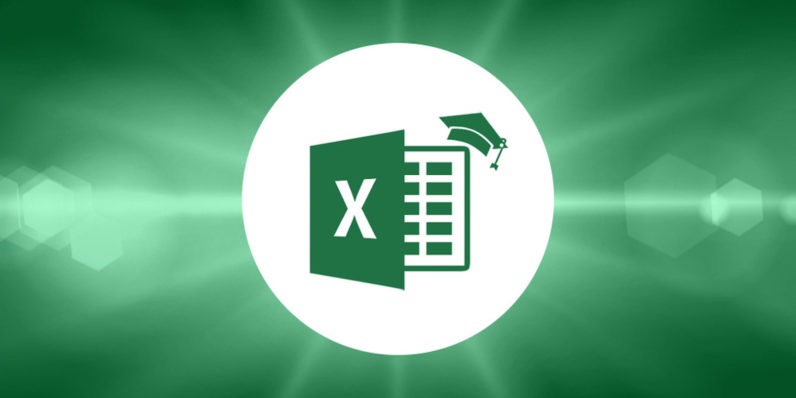
Passo 1: Selezionare una colonna o un intervallo di colonne
Inizia selezionando la colonna che desideri regolare. Puoi farlo facilmente facendo clic sulla lettera corrispondente in cima alla colonna. Se hai bisogno di regolare più colonne contemporaneamente, seleziona un intervallo di colonne facendo clic sulla prima e trascinando il cursore sulla barra delle lettere.
Passo 2: Navigare alla scheda “Home”
Una volta selezionate le colonne, dirigi il tuo sguardo verso l’alto dello schermo, dove troverai la barra dei menu di Excel. Clicca sulla scheda “Home” per accedere a tutte le opzioni di formattazione.
Passo 3: Regolare la Larghezza delle Colonne
Nella scheda “Home”, individua l’opzione “Formato”. Clicca su di essa per aprire un menu a discesa. Qui, troverai l’opzione “Larghezza colonna” (o “Altezza colonna”, se stai lavorando con le righe). Clicca su di essa.
Passo 4: Impostare la Larghezza desiderata
Una finestra di dialogo apparirà, consentendoti di immettere la larghezza desiderata per le colonne selezionate. Inserisci il valore e premi “OK”. Le tue colonne saranno ora della larghezza che preferisci.
Regolare Manualmente l’Altezza delle Righe
Passo 1: Selezionare una riga o un intervallo di righe
Per regolare manualmente l’altezza delle righe, seleziona la riga che desideri modificare. Fai clic sul numero corrispondente sulla sinistra della griglia. Se necessario, seleziona più righe trascinando il cursore lungo la barra dei numeri.
Passo 2: Navigare alla scheda “Home”
Come fatto per le colonne, vai alla scheda “Home” nella barra dei menu in alto.
Passo 3: Regolare l’Altezza delle Righe
Nella scheda “Home”, fai clic su “Formato” e seleziona l’opzione “Altezza riga” (o “Larghezza riga” se stai lavorando con le colonne).
Passo 4: Impostare l’Altezza desiderata
Nella finestra di dialogo che appare, inserisci l’altezza desiderata per le righe selezionate e premi “OK”. Le tue righe saranno ora dell’altezza che preferisci.
Ridimensionare Automaticamente le Colonne e le Righe
Hai una tabella con dati di diverse dimensioni e vuoi che Excel faccia tutto il lavoro sporco per te? Ecco come puoi ridimensionare automaticamente tutte le colonne e le righe.
Passo 1: Selezionare Tutto
Clicca sul pulsante “Seleziona tutto” nella parte superiore del foglio di lavoro. Questo selezionerà tutte le colonne e le righe presenti.
Passo 2: Fare Doppio Clic su un Bordo
Ora, fai doppio clic su uno qualsiasi dei bordi selezionati. Excel adatterà automaticamente la larghezza delle colonne e l’altezza delle righe per adattarle ai dati contenuti.
Con questi semplici passaggi, puoi regolare la larghezza delle colonne, l’altezza delle righe o ridimensionare automaticamente tutto per adattarlo ai tuoi dati in Excel.
Hai mai avuto problemi a visualizzare i dati nella tua tabella Excel a causa della larghezza delle colonne o dell’altezza delle righe? In questo articolo, ti mostreremo come puoi regolare manualmente la larghezza delle colonne e l’altezza delle righe o ridimensionarle automaticamente per adattarle ai tuoi dati. Quindi, non dovrai più preoccuparti di quei fastidiosi segni di cancelletto (###) che appaiono nelle tue celle. Scopri come rendere la tua esperienza su Excel più fluida e personalizzata.
Conclusion
La modifica della larghezza delle colonne e dell’altezza delle righe in Excel è un passo essenziale per lavorare in modo efficiente con i dati. Ora puoi personalizzare la visualizzazione delle tue tabelle in base alle tue esigenze e sbarazzarti dei fastidiosi segni di cancelletto. Con questi semplici passaggi, diventerai un esperto nell’arte di formattare fogli Excel.
E ora, alcune domande frequenti:
FAQ
-
Posso regolare la larghezza delle colonne in base al contenuto? Sì, puoi regolare la larghezza delle colonne in base al contenuto facendo doppio clic sul bordo della colonna.
-
Cosa fare se non vedo l’opzione “Larghezza colonna” in Excel? Assicurati di essere nella scheda “Home” e di aver selezionato una colonna.
-
Posso regolare l’altezza delle righe in modo simile alle colonne? Sì, puoi regolare l’altezza delle righe seguendo gli stessi passaggi dei passi 1-4 per le colonne.
-
Come faccio a selezionare tutte le colonne e le righe in Excel? Clicca sul pulsante “Seleziona tutto” nella parte superiore del foglio di lavoro.
-
Posso annullare le modifiche di larghezza o altezza delle colonne e delle righe? Sì, puoi sempre ripristinare le impostazioni predefinite di larghezza e altezza facendo doppio clic sui bordi selezionati nuovamente.
Marco Stella, è un Blogger Freelance, autore su Maidirelink.it, amante del web e di tutto ciò che lo circonda. Nella vita, è un fotografo ed in rete scrive soprattutto guide e tutorial sul mondo Pc windows, Smartphone, Giochi e curiosità dal web.
